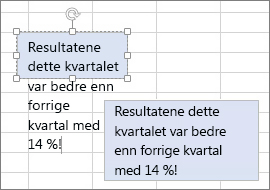Obs!: Denne artikkelen er ikke relevant lenger og vil snart bli fjernet. Vi fjerner koblinger vi vet om for å forhindre problemer med feilmeldingen «Siden ble ikke funnet». Hvis du har opprettet koblinger til denne siden, bør du fjerne dem, slik at vi sammen bidrar til å holde orden på nettet.
Du har åpnet et dokument og du ser tekst i en boks som du vil redigere. Det kan også hende du vil endre tekstfargen eller skriftstørrelsen fordi teksten ikke får plass i boksen.
Hvis du bare vil endre teksten, klikker du hvor som helst i boksen og skriver inn, kopierer og limer inn, klipper ut eller drar og slipper.
Hvis du vil endre formatering, for eksempel farge eller størrelse, klikker du Hjem. Alle Office-programmene har kommandoer der for å bruke utklippstavlen, endre skrifter, klippe ut og lime inn, gjøre tekst fet eller kursiv og for å bruke annen formatering.
Du ser også flere kommandoer, avhengig av Microsoft Office-programmet. Word og PowerPoint har for eksempel tilleggskommandoer for avsnitt i Avsnitt-gruppen, og Excel har en Justering-gruppe med kommandoer. Du kan bruke de fleste av disse kommandoene på innholdet i tekstboksene.
Vær imidlertid forsiktig når du bruker dem. Som et dårlig eksempel har denne tekstboksen i PowerPoint fet, understreket, blå tekst, en punkmerket liste og kommandoen for "små bokstaver" ble brukt på all teksten.
Hvis du vil endre størrelse på en tekstboks, klikker du kantlinjen og drar en kant eller et hjørne i ønsket retning. Endring av størrelse kan gjøre at boksen passer til teksten i stedet for omvendt.
Her er et eksempel. Den andre tekstboksen er litt bredere og høyere enn den som er ovenfor, så teksten behøver ikke å brytes og overflyte boksen.
Vil du gjøre mer med tekstbokser? Lær mer om å legge til, kopiere og slette tekstbokser.